Dernière mise à jour : 25 avril 2024
Vous êtes-vous déjà retrouvé face à une multitude de pop-ups publicitaires envahissantes, malgré votre navigation prudente sur internet ? Avez-vous déjà craint que des programmes malveillants lisent le contenu de votre disque dur, envoyant vos données personnelles à des hackers inconnus ?
Si vous avez répondu « oui » à l’une de ces questions, alors vous n’êtes pas seul. La cybercriminalité est un problème croissant dans notre monde numérique et elle n’épargne personne.
Mais que faire si malgré toute votre vigilance, des virus arrivent à pénétrer votre ordinateur ?
Dans cet article, nous allons partager avec vous trois méthodes pour supprimer toutes sortes de virus de manière définitive. Préparez-vous à faire face à ces menaces et à reprendre le contrôle de votre ordinateur.
Découvrez le monde mystérieux des logiciels malveillants
La majorité d’entre nous sont familiers avec le terme « virus », et beaucoup d’autres ont entendu parler des logiciels espions. Cependant, la menace ne se limite pas à ces deux catégories. Avez-vous déjà rencontré des termes tels que rootkits, botnets et rogues ?
Voyons ici une introduction succincte à la diversité des logiciels malveillants.
- Virus informatiques : Le terme « virus » est fréquemment utilisé pour désigner tous types de malwares. Pour être précis, un « virus » est un type de malware conçu pour se répliquer en infectant d’autres programmes.
- Vers informatiques : Un ver est un programme qui se propage via un réseau informatique. Il utilise internet sous toutes ses formes (emails, sites web, etc.) pour se disperser.
- Downloaders : C’est un petit fichier exécutable. Une fois lancé sur votre ordinateur, il télécharge un autre programme, généralement plus agressif, tel qu’un cheval de Troie ou un rootkit.
- Rootkit : C’est un ensemble de logiciels permettant généralement d’obtenir un accès privilégié, souvent appelé « droits root », sur un ordinateur, d’installer une porte dérobée et d’effacer toutes traces de ces opérations dans les fichiers journaux (logs).
- Rogue: C’est un logiciel se faisant passer pour un antivirus gratuit, prétendant que votre PC est sévèrement infecté. Il vous propose alors de nettoyer votre système, vous incitant à télécharger ces faux antivirus.
- Ransomwares : Ces logiciels malveillants sont comme des kidnappeurs, ils prennent en otage vos fichiers et demandent une rançon pour les libérer.
- Botnets : Ces logiciels transforment votre ordinateur en marionnette, le contrôlant à distance pour réaliser toutes sortes d’activités malveillantes sans que vous le sachiez.
Cela semble effrayant, n’est-ce pas ? Mais ne vous inquiétez pas, connaître ces menaces est le premier pas pour mieux les combattre, et nous sommes là pour vous aider à faire exactement cela.
Comment éliminer les virus et nettoyer votre ordinateur ?
Utiliser la restauration de Windows via l’invite de commandes
Cette méthode implique l’utilisation de la fonction de restauration du système à travers l’invite de commandes. La restauration du système remet votre ordinateur à un état antérieur sans supprimer vos données personnelles. Elle vous offre une solution pour revenir en arrière après des changements indésirables, comme une mise à jour logicielle problématique ou une infection virale, qui peuvent perturber le bon fonctionnement de votre machine.
Avant de commencer, il est essentiel que vous démarriez votre ordinateur en mode administrateur pour suivre correctement ces étapes.
Après lancer l’invite de commandes en cliquant sur Démarrer > Exécuter et tapez cmd.
Ensuite saisissez les commandes suivantes en validant par entrée:
cd system32\restore
rstrui.exe
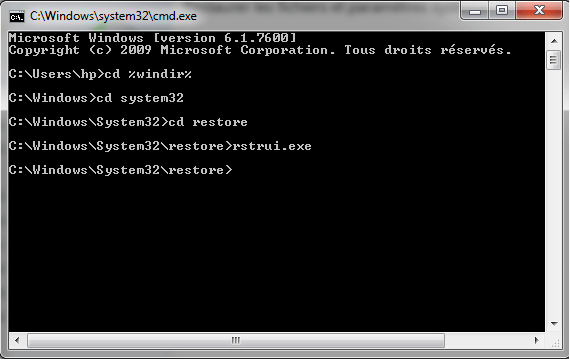
Enfin, laissez-vous guider dans la restauration du système, en sélectionnant une date de restauration antérieure à l’infection.
Opter pour une suite logicielle
Dans cette partie, nous allons mettre en pratique l’utilisation de plusieurs logiciels spécialement conçus pour nettoyer un ordinateur infecté par des virus. Ces applications, gratuites, vont se charger de débarrasser votre PC de tous les virus indésirables qui ont pu s’y installer.
- AdwCleaner : Ce logiciel a la capacité de détecter et supprimer les programmes indésirables tels que les Adware, les toolbar, les PUP/LPI (programmes potentiellement indésirables), ainsi que les hijackers.
- Spybot – Search & Destroy : Il est efficace pour supprimer des trojans, des backdoors et des rootkits reconnus.
La procédure de nettoyage implique l’exécution de chacun de ces utilitaires, l’un après l’autre. Pour garantir une efficacité optimale, il est recommandé de suivre cette procédure sans interruption. Si le scan s’avère long, n’hésitez pas à le laisser tourner toute la nuit.
Comment Utiliser AdwCleaner ?
- Commencez par télécharger AdwCleaner
- Ensuite, cliquez sur le bouton Scanner.
- Enfin, cliquez sur le bouton Suppression pour supprimer les virus détectés.
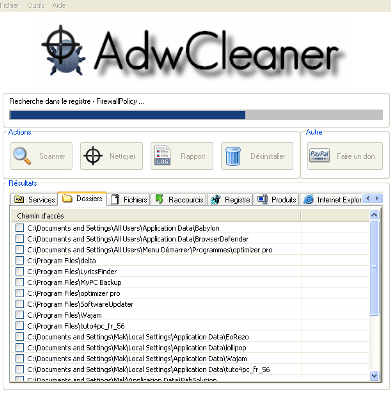
Comment utiliser Spybot – Search & Destroy ?
- Téléchargez Spyboot Free a l’adresse suivante: Lien de téléchargement de Spybot Free.
- Faites un double clic sur l’icône de Spyboot située sur le Bureau.
- Spyboot va s’installer sur votre ordinateur. Pendant l’installation, sélectionnez « Je veux plus de contrôle, plus rétroaction et plus de responsabilité ».

- Ensuite, ignorer la proposition de l’installation du navigateur Brave et sélectionnez l’option Spyboot ( witout antivirus)
- A la fin de l’installation, Spyboot va automatiquement commencer à balayer votre ordinateur à la recherche d’infections connues. Cette procédure peut prendre un certain temps, soyez patient.
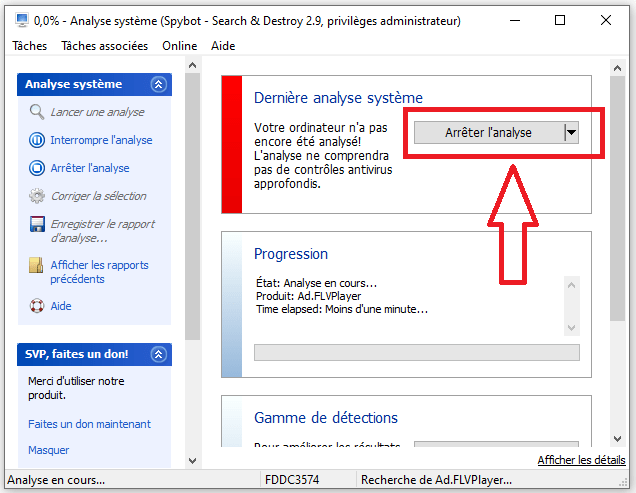
Nettoyer votre ordinateur avec USB Live Kaspersky Rescue disk
Kaspersky Rescue Disk est un outil de démarrage spécialement conçu pour vous aider à éliminer les virus récalcitrants de votre PC, ceux qui semblent impossibles à supprimer.
Cette méthode est simple : elle nécessite l’enregistrement de l’image ISO sur une clé USB, puis le lancement d’une analyse minutieuse de votre système, le tout sans même avoir besoin de démarrer Windows.
Kaspersky Rescue Disk s’attaque à toutes les infections virales détectées, assurant une désinfection totale et complète de votre ordinateur.
Kaspersky Rescue Disk supprime tous les virus détectées.
- Pour commencer, télécharger l’image ISO du disque de Kaspersky Rescue Disk.
- Une fois l’image ISO téléchargée, vous n’avez qu’à l’enregistrer sur un support de stockage USB ou un CD/DVD (pour savoir comment procéder, utilisez le lien suivant : support.kaspersky.com/fr/8092).
- Ensuite, redémarrez votre PC à partir du support de stockage USB contenant Kaspersky Rescue Disk ( pour savoir comment faire booter votre ordinateur sur une clé USB, regardez cet article: Booter un PC directement sur CD ou clé USB.
- A cette étape, vous devez choisir la langue de Kaspersky Rescue Disk à l’aide des flèches puis tapez « Entrée« .
- Sélectionnez « Kaspersky Rescue Disk. Mode graphique » et appuyez sur la touche « Entrée« .
- Patientez pendant le chargement, vous devriez vous retrouver devant un écran comme ci-dessous après quelques instants:

Kaspersky Rescue disk - Rendez vous dans l’onglet « Analyse des objets« , sélectionnez les disques à analyser en plus des secteurs d’amorçage et des objets cachés de démarrage puis cliquez sur « Analyser les objets« .
- Il ne vous reste plus qu’à patienter le temps de l’analyse.
- Enfin, lorsque l’analyse et la désinfection est terminée, vous pouvez obtenir un rapport que vous allez pouvoir exporter sur votre disque.
Après avoir sécurisé votre ordinateur Windows, pourquoi ne pas vous assurer que votre appareil Android est également à l’abri des menaces ? Découvrez comment détecter, éliminer et protéger votre appareil Android contre les virus dans notre article détaillé ici.
Conclusion
L’origine d’une infection peut être diverse : un programme apparemment anodin installé qui s’avère être un piège, un lien malveillant partagé par un ami de confiance, sans oublier les logiciels piratés, véritables pépinières d’infections.
Le vieil adage « Mieux vaut prévenir que guérir » n’a jamais été aussi vrai ! Ainsi, restez vigilant et prudent avec les sites de partage de fichiers en peer-to-peer, les sites Warez, et les sites pornographiques.
Ne vous précipitez pas pour ouvrir les pièces jointes dans les e-mails, sauf si vous êtes absolument sûr de leur origine et de leur contenu.
Lors de l’installation d’un logiciel, prenez le temps de lire attentivement les informations présentées à chaque étape avant de cliquer sur « Suivant ». Assurez-vous de comprendre ce qui est indiqué et coché.
Enfin, maintenez une posture de prudence et de vigilance en toute circonstance, et vous resterez en sécurité !






16 Questions / Réponses